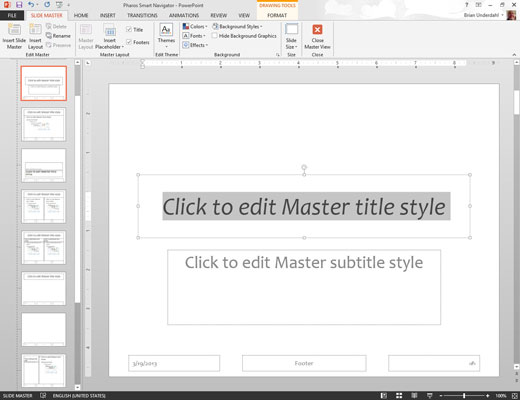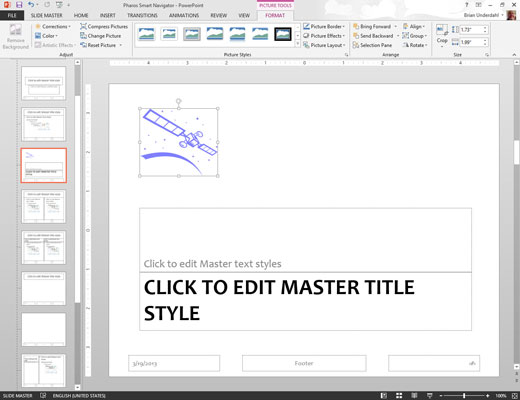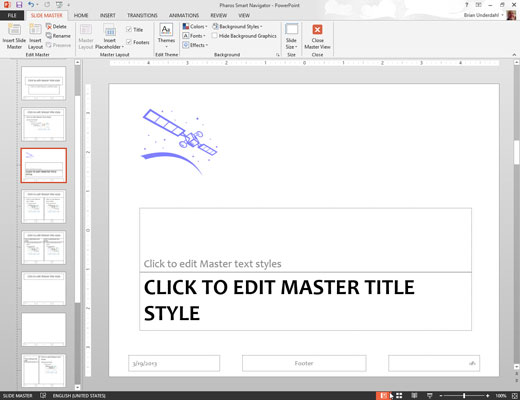Відкрийте режим шаблону слайдів, відкривши вкладку «Вид» на стрічці, а потім натиснувши кнопку «Зразок слайдів», що знаходиться в групі «Вигляди шаблонів».
Крім того, ви можете утримувати клавішу Shift, а потім натиснути кнопку «Звичайний вигляд» у нижньому правому куті екрана.
Зразок слайдів містить заповнювачі для трьох об’єктів, які з’являються внизу кожного слайда: область дати, область нижнього колонтитула та область чисел.
Ескіз кожного зразка слайдів, а також макети для кожного шаблону відображаються в лівій частині екрана.
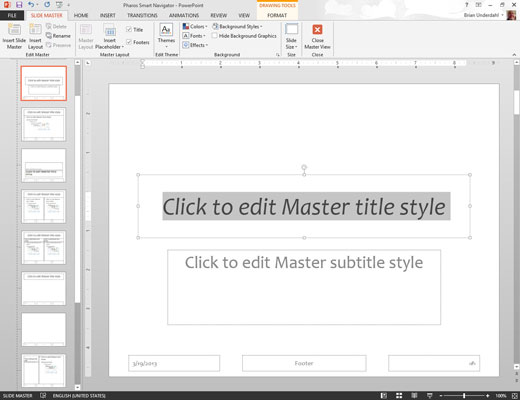
Внесіть будь-які зміни форматування, які хочете.
Виберіть текст, до якого потрібно застосувати новий стиль, і внесіть зміни у форматування. Наприклад, якщо ви хочете, щоб усі заголовки слайдів були виділені курсивом, виділіть текст заголовка, а потім натисніть Ctrl+I або натисніть кнопку Курсив на панелі інструментів Форматування.
Переконайтеся, що вибрано сам шаблон слайдів, а не один із його макетів. Таким чином, будь-які внесені вами зміни стосуються всіх макетів, пов’язаних із шаблоном слайдів.
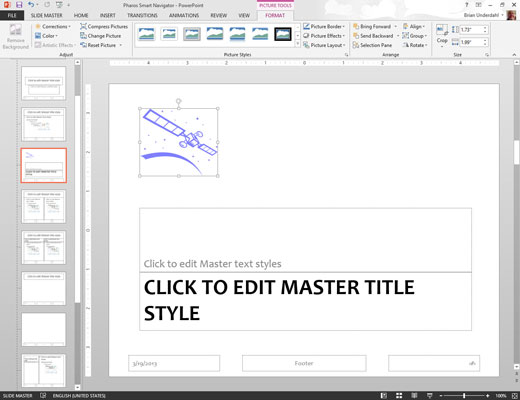
(Необов’язково) Щоб додати елементи, характерні для одного з макетів, виберіть макет, а потім додайте зміни.
Наприклад, ви можете додати більше графічних елементів або вибрати різні шрифти для титульних слайдів. Для цього виберіть макет титульного слайда та внесіть зміни.
(Необов’язково) Щоб додати елементи, характерні для одного з макетів, виберіть макет, а потім додайте зміни.
Наприклад, ви можете додати більше графічних елементів або вибрати різні шрифти для титульних слайдів. Для цього виберіть макет титульного слайда та внесіть зміни.
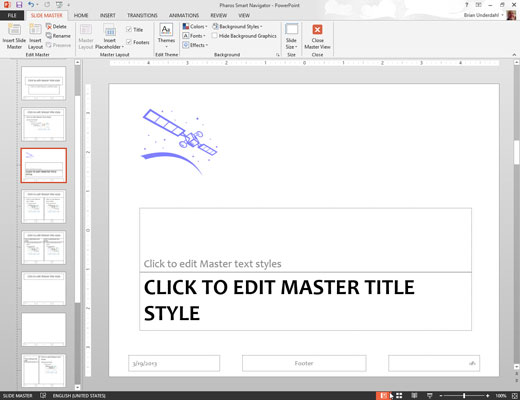
Натисніть кнопку Звичайний вигляд у нижньому правому куті вікна, щоб повернутися до звичайного перегляду.
Зверніть увагу, що об’єкт body містить абзаци для п’яти рівнів контуру, відформатованих з різними розмірами точок, відступами та стилями маркерів. Якщо ви хочете змінити спосіб форматування рівня структури, це місце для цього.